- 综合
- 软件
- 文章
- 安卓
2012/7/5 15:55:41作者:佚名来源:网络
有很多朋友把设置好的ppt拿到其他地方进行演示,结果发现与原来所做的PPT完全两样,只能用默认字体来代替了,有的朋友甚至认为是电脑中毒,其实不然,这是什么原因呢,呵呵,原来是PPT的字体样式发生了变化,因为你在原来电脑上设置了某些字体,而拿到另外一台电脑上他的电脑中没有安装相应的字体,所以你打开就会完全两样哦,那怎么办,难道也必须在对方电脑上安装字体吗,如果是这样的话那就麻烦了,也不太现实,有没有更好的办法来解决这种问题呢,当然可以,你可以通过保存字体样式的方法来解决,如何在ppt中保存字体样式呢,下面就来讲讲保存字体样式的操作步骤:
①单击“文件”菜单,然后选择“另存为”命令;如图所示:
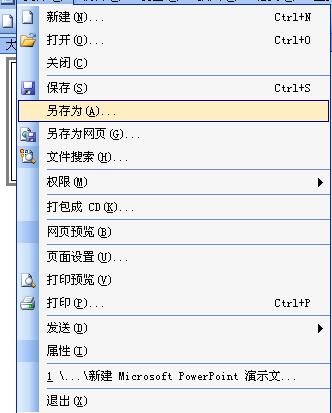
②在弹出的“另存为”对话框中单击“工具”,选择“保存选项”;

③在“保存选项”窗口中将“嵌入TrueType字体”勾选,然后大家可以根据个人的需求选择“只嵌入所用字符”或“嵌入所有字符”最后确定即可。

通过上面的方法设置保存字体样式,下次在其他电脑上打开也没关系了,因为这样就可以将字体一同保存到PPT幻灯片中。相信大家对此也有所了解了,希望能帮到你。
标签: 样式 保存
相关文章

够快云库v6.3.24.12120免费版
详情
光影魔术手官方版 v4.7.1
详情
ADsafe净网大师v5.4.408.7000
详情
网易邮箱大师v5.3.2.1015电脑版
详情
foxmailv7.2.25.375
详情
暴风影音5v5.92.0824.1111
详情
暴风影音v5.92.0824.1111
详情
BitComet(比特彗星)v2.13.4.13Beta2
详情
路由优化大师v4.5.31.267
详情
茄子快传电脑版 v5.1.0.7
详情
搜狐影音 v7.2.1.0官方版
详情
搜狐影音客户端 v7.2.1.0
详情
迅雷影音官方版 v7.0.3.92
详情
cbox央视影音v6.0.3.4经典版
详情
potplayer播放器v1.7.22496
详情
Daum PotPlayer(已集成直播源)v1.7.22496绿色纯净美化便携增强版
详情
NBA2K21曼巴永恒版v1.0中文
详情
赛博朋克2077v1.0中文
详情
天国拯救2黄金版 Build.17149332-1.1.1.11377中文版
详情
燕云十六声电脑版 v1.9.31
详情
潜行者2:切尔诺贝利之心 Build.16805297豪华中文版
详情
模拟农场25豪华中文版
详情
迷你世界电脑版 v1.41.00
详情
骑马与砍杀2 v1.2.9.34019免费版
详情
侠盗猎车手圣安地列斯 v1.0最新中文版
详情
整蛊白云 v1.0
详情
地平线4 v1.476中文版
详情
圣女战旗中文v1.1.9绿色免安装版
详情
狂怒2中文
详情
红色警戒2共和国之辉电脑版 v1.0
详情
模拟人生4 v1.0中文免费版
详情
蛊婆v1.0免费版
详情
冰封蜘蛛v1.0安卓版
详情
恐龙射击生存v1.0.0安卓版
详情
塔之少女v1.0.1安卓版
详情
无赖英雄v2.6.30安卓版
详情
风月读书v1.20.070219安卓版
详情
皮皮虾极速版appv3.6.2安卓版
详情
思尔健康v3.1.59安卓版
详情
小豆苗疫苗助手v8.3.5官方版
详情
京东极速版v1.2.0安卓版
详情
猫耳fmv6.5.4免付费版
详情
番茄畅听红包版v6.2.2.32安卓版
详情
网易蜗牛读书v1.9.9安卓最新版
详情
我的健身教练2单机版v2.0安卓版
详情
钢铁英雄(Heroes of Steel Elite)v4.5.21无限金币钻石版
详情
有声英语小说appv1.3.4去广告最新版
详情
造梦无双v1.02九游版
详情